Cara Melakukan Edit Velocity di CapCut
Diterbitkan: 2023-03-03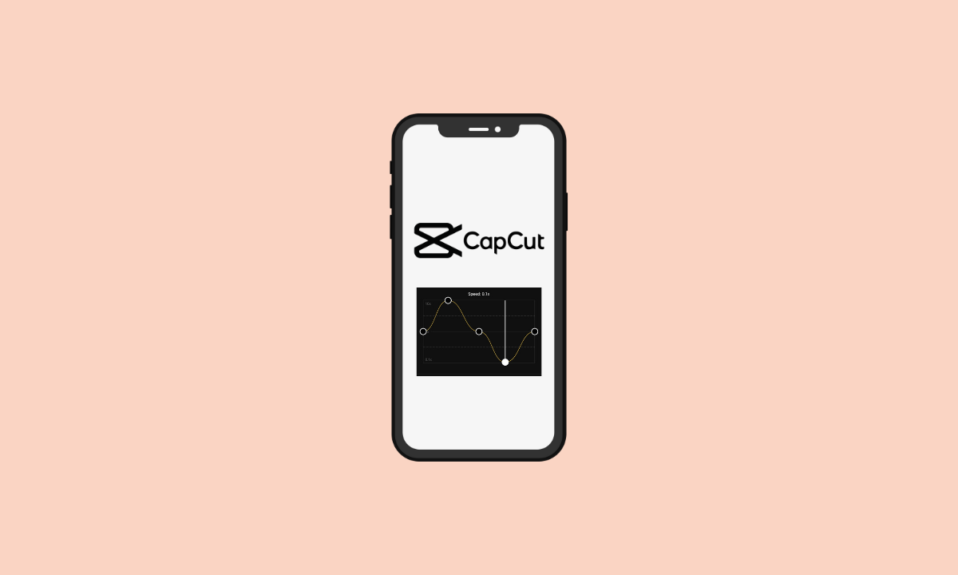
Apakah Anda mencari cara untuk menambahkan sentuhan ekstra pada video Anda di CapCut? Tidak perlu melihat lebih jauh! Pada artikel ini, kita akan melihat apa arti Velocity edit pada CapCut dan bagaimana melakukan Velocity pada CapCut. Kami akan membahas cara menggunakan Velocity untuk meningkatkan video Anda, mulai dari menyesuaikan kecepatan klip hingga membuat transisi yang mulus. Jadi, ambil ponsel Anda, dan mari kita mulai! Tapi pertama-tama, mari kita ketahui apa itu CapCut.
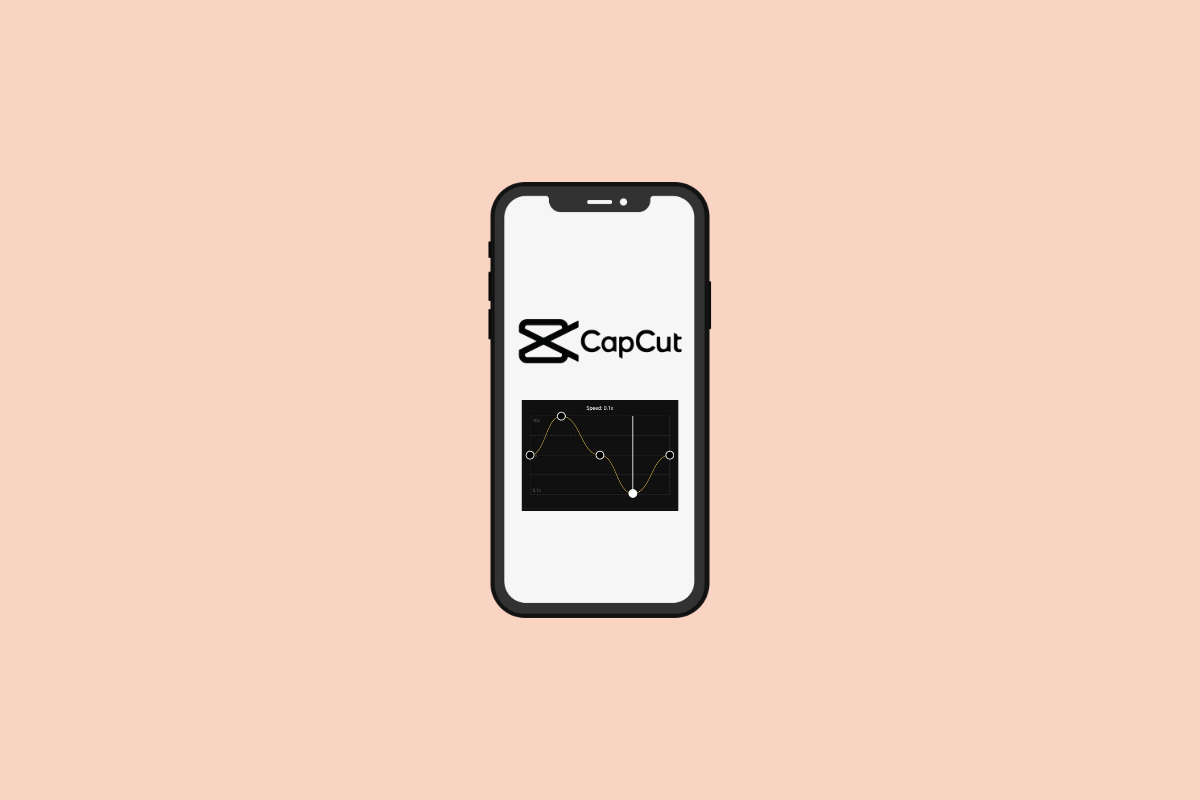
Cara Melakukan Edit Velocity di CapCut
Pengeditan kecepatan di CapCut adalah teknik pengeditan video berguna yang memungkinkan Anda mengubah kecepatan klip video Anda. Pengeditan kecepatan dapat membantu Anda mencapai efek yang diinginkan, apakah Anda ingin memperlambat adegan aksi yang bergerak cepat atau mempercepat adegan yang bergerak lambat. CapCut memberi Anda kemampuan untuk membuat video yang terlihat profesional dengan mudah. Anda akan mengetahui cara melakukan edit Velocity di CapCut lebih lanjut di artikel ini. Teruslah membaca untuk mempelajari lebih lanjut tentangnya secara mendetail.
Apa itu Capcut?
CapCut adalah aplikasi pengeditan video seluler yang dikembangkan oleh perusahaan teknologi Cina, Bytedance.
- Ini tersedia untuk perangkat iOS dan Android dan menawarkan berbagai fitur pengeditan dan pembuatan video , seperti pemangkasan, pemisahan, dan penambahan musik dan efek.
- Aplikasi ini ditujukan untuk editor video pemula dan berpengalaman , dan populer di kalangan pembuat konten di platform media sosial seperti TikTok.
Sekarang, mari kita lihat apa arti Velocity Edit pada CapCut.
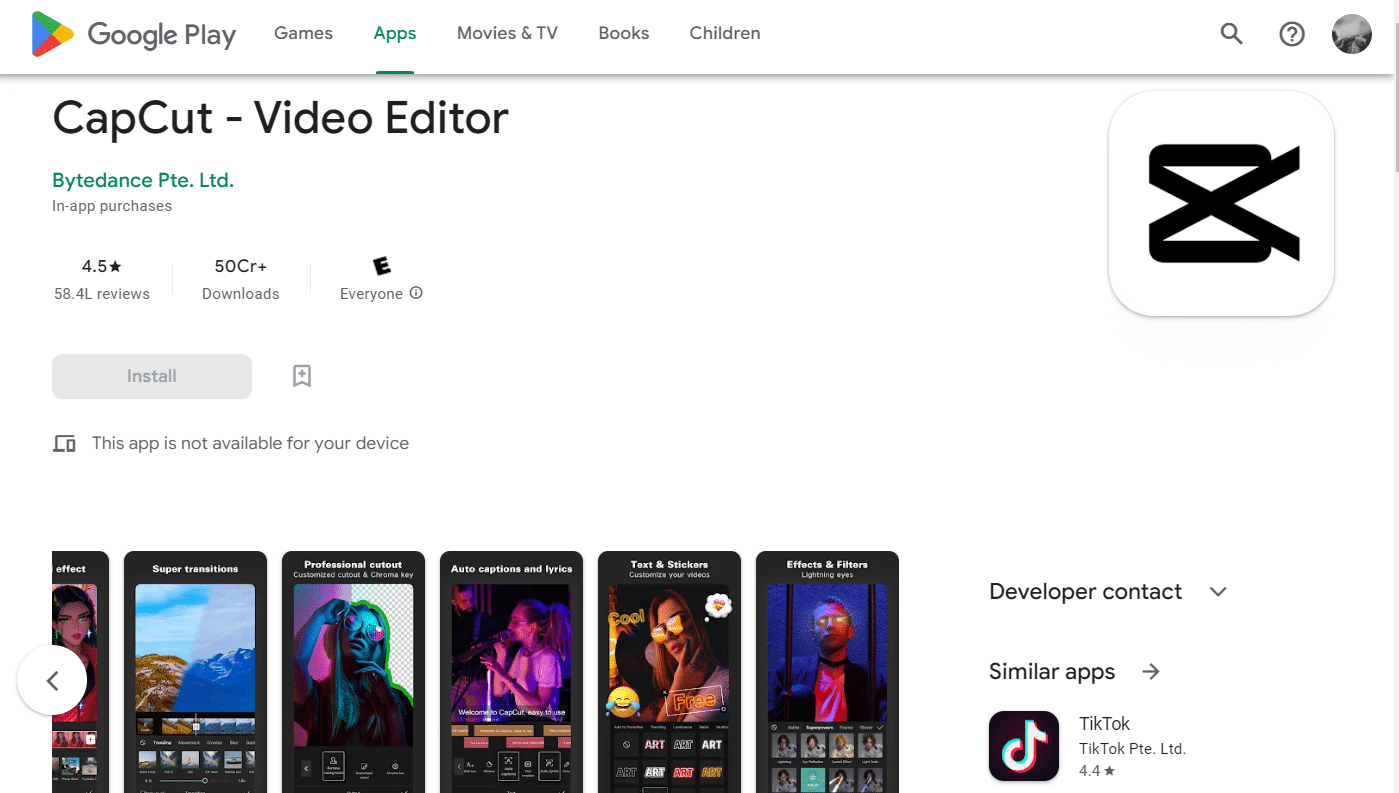
Baca Juga : Apa Saja Game yang Bisa Dimainkan di IG Live?
Apa Arti Velocity Edit pada CapCut?
CapCut menawarkan berbagai fitur edit video, salah satunya adalah opsi Curve yang digunakan untuk membuat edit Velocity , sebuah teknik edit video yang hanya merupakan kombinasi antara mempercepat dan memperlambat video .
- Fitur Curve CapCut memungkinkan Anda mengubah kecepatan video Anda, menciptakan efek gerak cepat atau lambat.
- Fitur ini memungkinkan Anda membuat bagian tertentu dari video bergerak lebih cepat atau lebih lambat daripada bagian video lainnya, yang dapat digunakan untuk membuat konten yang dinamis dan menarik .
- Selain itu, fitur Curve dapat digunakan untuk membuat transisi yang mulus antar klip. Hal ini dilakukan dengan meningkatkan atau menurunkan kecepatan klip secara bertahap, yang dapat membantu menciptakan transisi yang mulus antara berbagai bagian video Anda.
- Dengan kata lain, dengan fitur ini, Anda dapat bereksperimen dengan kecepatan klip video Anda , menjadikannya lebih cepat atau lebih lambat sesuai keinginan, memberi Anda kebebasan untuk membuat beberapa efek menarik dan Anda dapat dengan mudah melakukan tren kecepatan di TikTok.
Karena Anda telah mempelajari apa itu CapCut dan apa arti Velocity Edit, saatnya untuk melihat bagaimana melakukan Velocity di CapCut.
Bagaimana Melakukan Velocity di CapCut?
Melakukan pengeditan kecepatan di CapCut sederhana dan menyenangkan. Untuk melakukan edit kecepatan pada CapCut, ikuti langkah-langkah berikut:
1. Buka aplikasi CapCut di smartphone Anda.
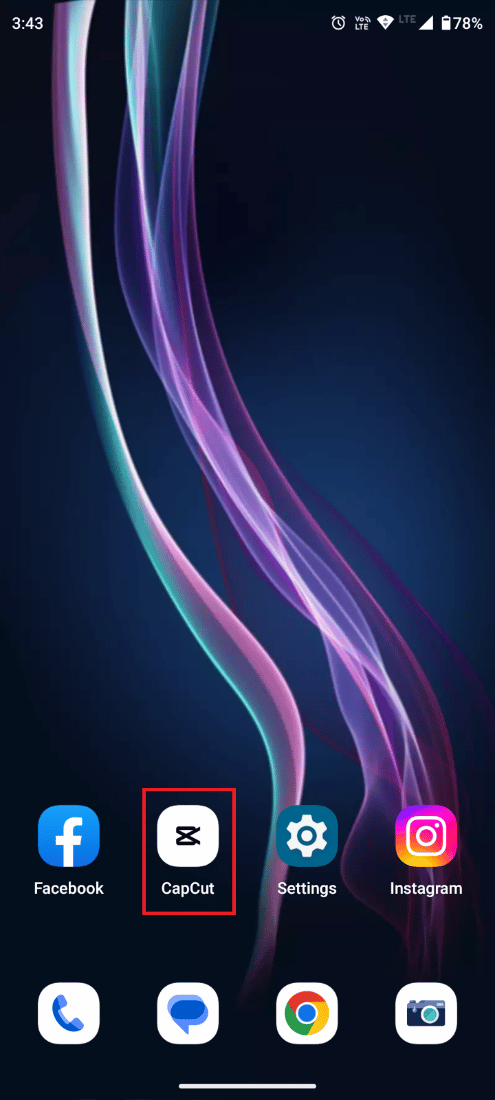
2. Ketuk Proyek baru .
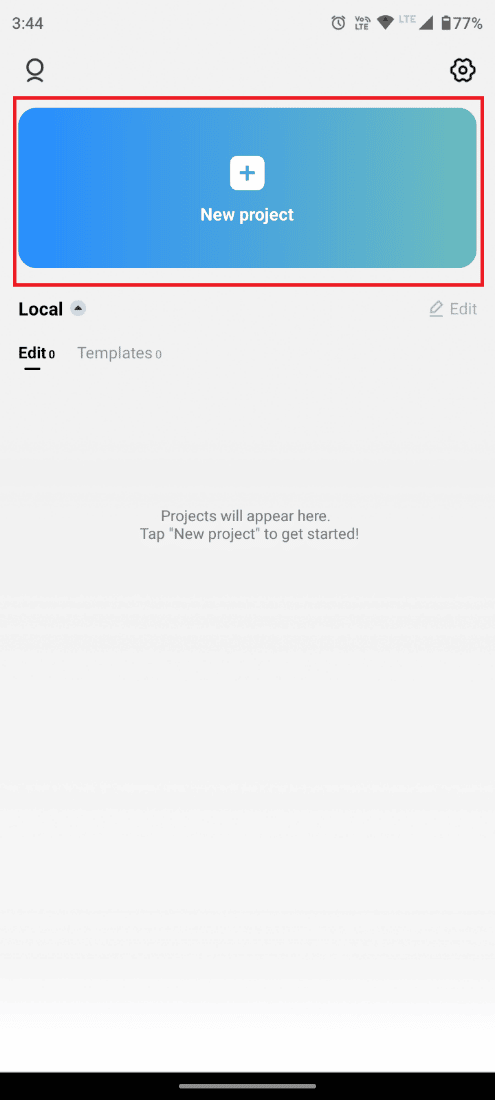
3. Pilih video yang diinginkan yang ingin Anda edit dan ketuk Tambah dari kanan bawah layar.
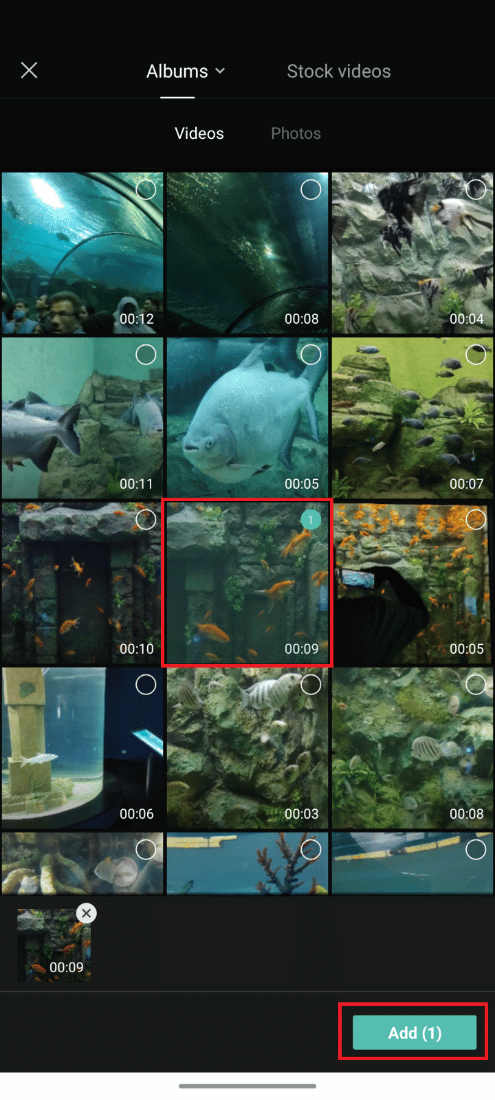
4. Sekarang, ketuk Edit dari panel bawah, seperti yang ditunjukkan.
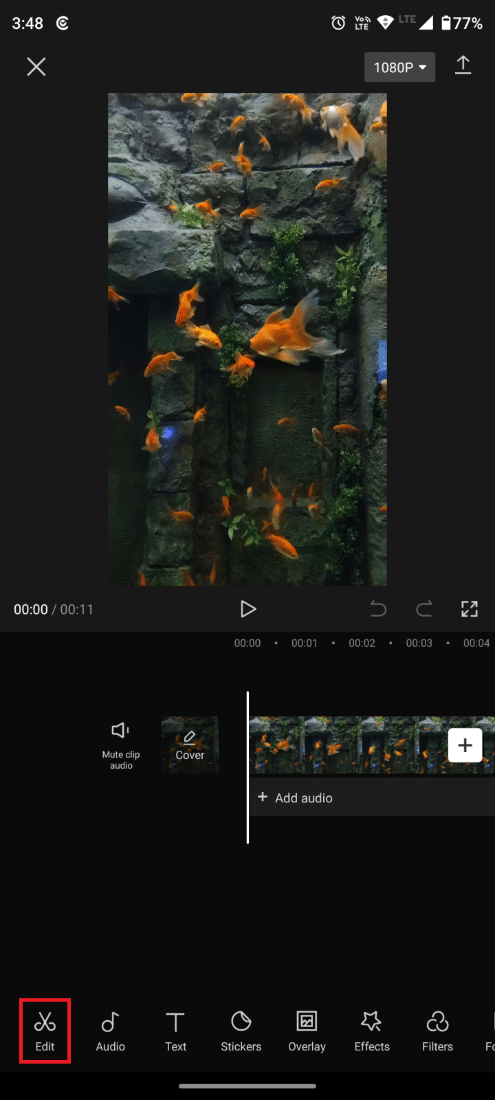
5. Ketuk tab Kecepatan dari bilah bawah.
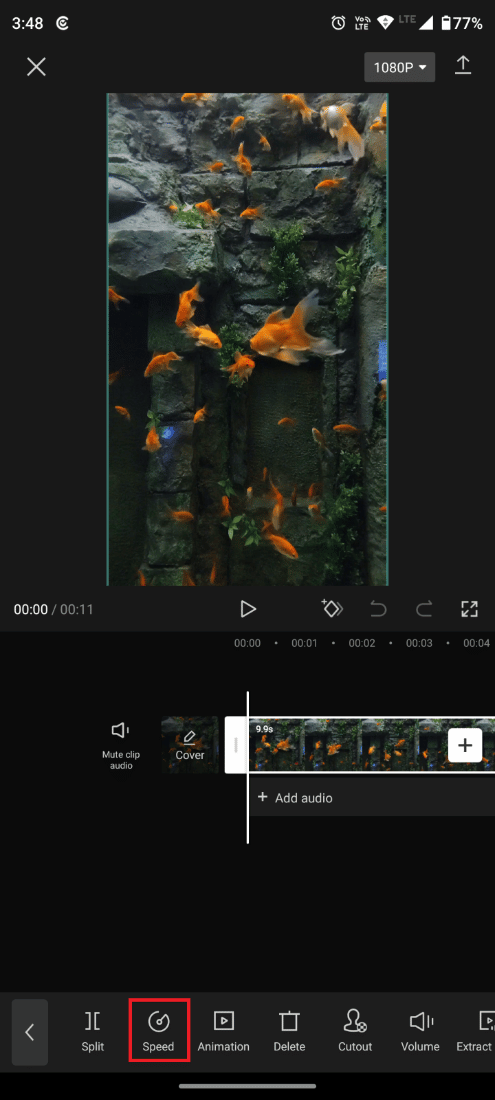
6. Kemudian, ketuk opsi Kurva yang memungkinkan Anda mengedit kecepatan video Anda secara fleksibel.
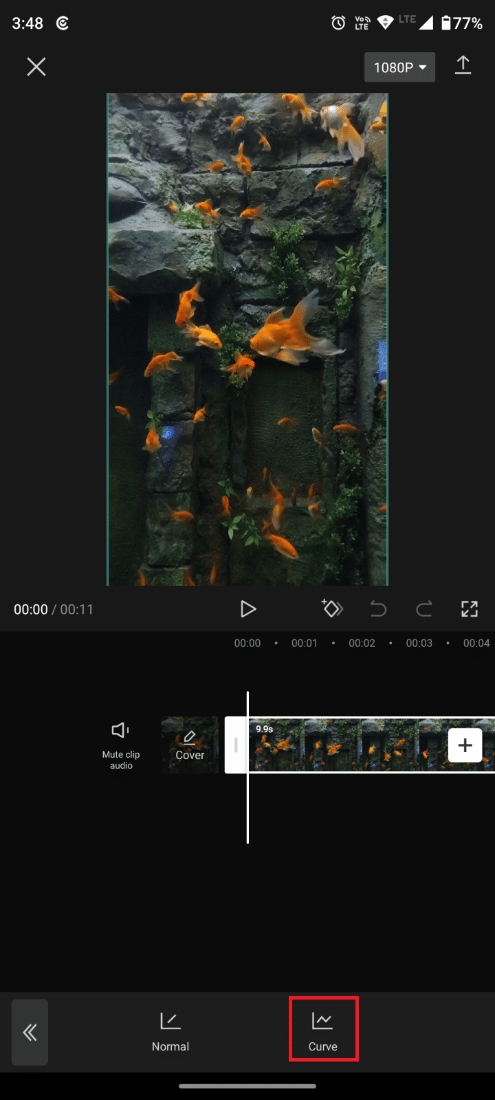

Catatan : Anda dapat memilih salah satu preset untuk pengeditan Velocity yang ditawarkan CapCut, seperti:
- Peluru
- Montase
- Langsung Potong
- Pahlawan
- Flash Masuk
- Menyala-nyala
Atau Anda dapat mengetuk Kustom untuk membuat sendiri pengeditan kecepatan halus yang dipersonalisasi.
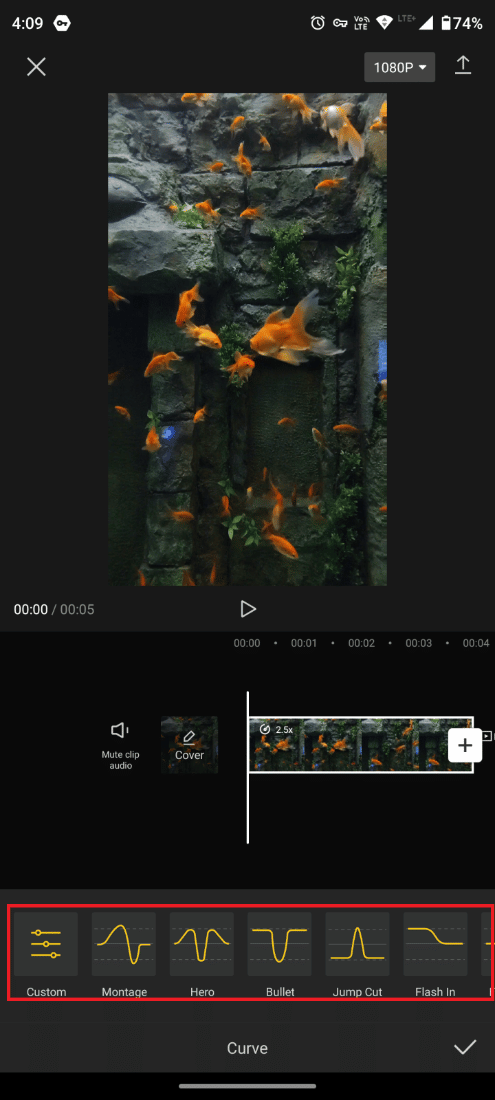
7. Setelah selesai mengedit, Anda dapat menyimpan dan berbagi dengan mengetuk ikon Bagikan dari kanan atas layar.
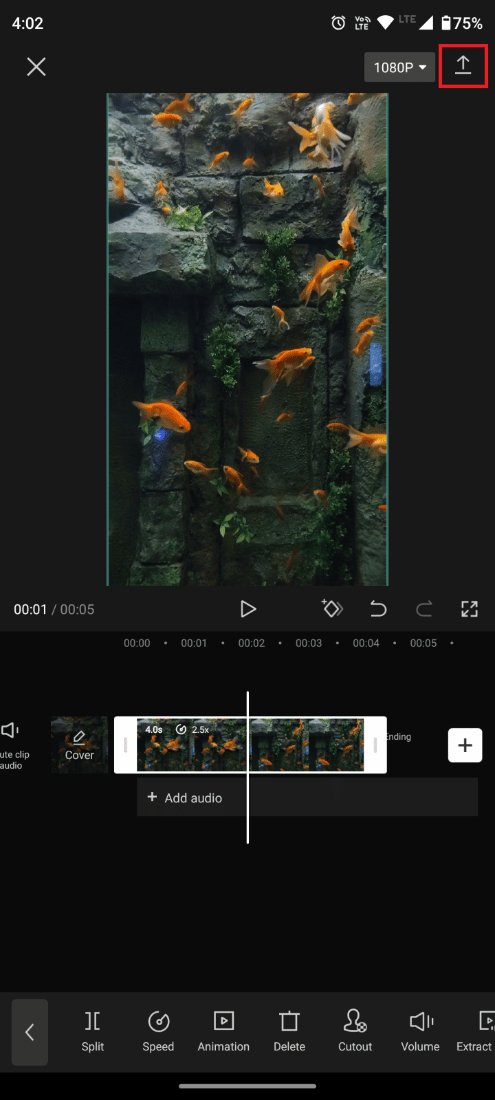
Ini dia! Video edit Velocity Anda sudah siap dan Anda dapat menyimpan serta membagikannya di semua platform media sosial dan TikTok. Sekarang, mari kita ketahui cara menggunakan Auto Velocity di CapCut.
Baca Juga : Cara Melengkungkan Teks di Photoshop
Bagaimana Cara Menggunakan Kecepatan Otomatis di CapCut?
Karena Anda telah mempelajari cara melakukan Velocity pada CapCut dengan fitur Curve, ada cara lain untuk mengedit Velocity dengan cepat pada video Anda dengan fitur Auto Velocity yang dimiliki CapCut. Untuk menggunakan Kecepatan Otomatis di CapCut, ikuti langkah-langkah sederhana ini.
1. Pertama, ikuti Langkah 1 hingga 4 yang disebutkan di bagian atas .
2. Lalu, ketuk Gaya .
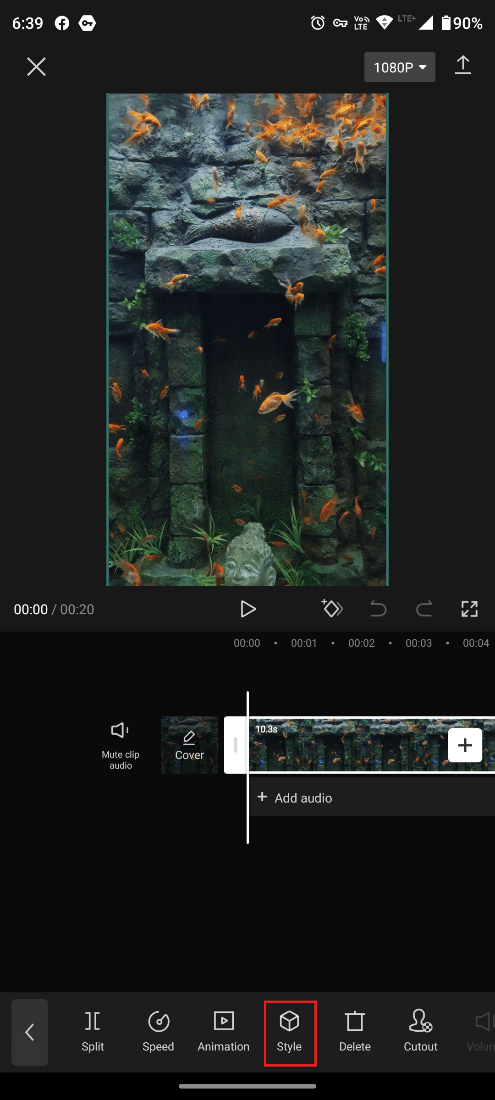
3. Gesek ke kiri untuk mencari dan mengetuk opsi Kecepatan Otomatis dari panel bawah.
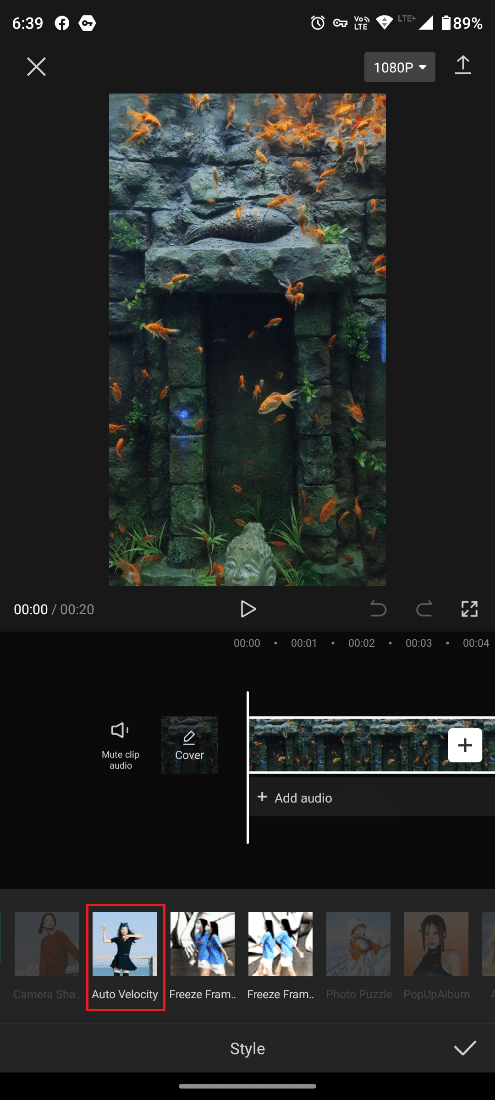
4. Ketuk ikon Bagikan untuk menyimpan dan membagikan video.
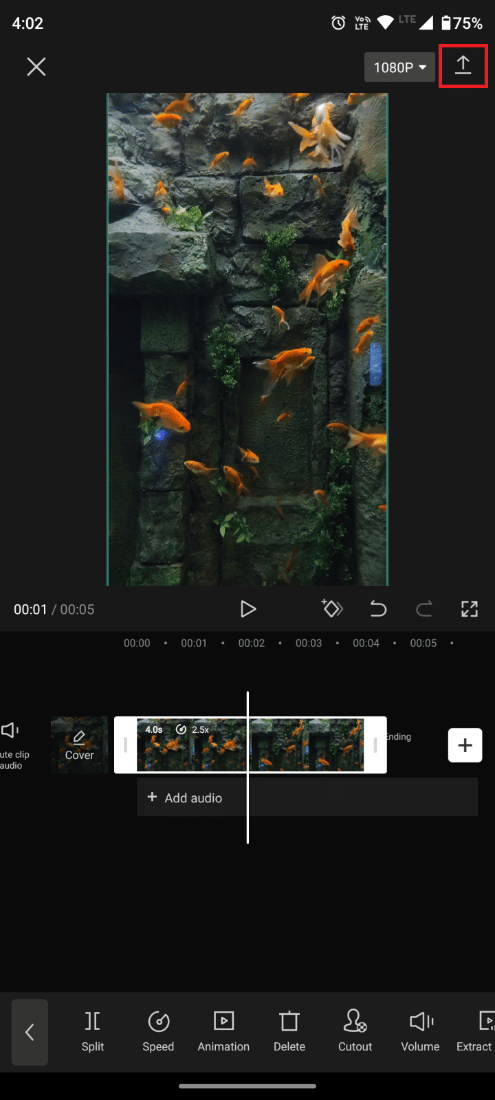
Baca Juga : Cara Membuat Gambar Buram Menjadi Jelas Photoshop Gratis
Pertanyaan yang Sering Diajukan (FAQ)
Q1. Apakah CapCut mendukung 4K?
Jawab . CapCut tidak memiliki fitur yang didedikasikan untuk resolusi 4K .
Namun, mendukung impor dan ekspor video dalam format resolusi tinggi, termasuk 4K . Saat Anda mengimpor video 4K ke CapCut, itu akan ditampilkan dan diedit pada resolusi aslinya. Saat Anda mengekspor video, Anda dapat memilih antara mengekspornya dengan resolusi asli atau mengekspornya dengan resolusi lebih rendah. Baca artikel ini dari awal untuk mempelajari cara melakukan Velocity di CapCut.
Q2. Apakah CapCut tersedia untuk PC?
Jawab . Tidak , CapCut hanya tersedia untuk platform iOS dan Android.
Q3. Apakah CapCut melacak Anda?
Jawab . CapCut, seperti banyak aplikasi lainnya, mengumpulkan informasi tertentu dari pengguna untuk menyempurnakan aplikasi dan memberikan pengalaman pengguna yang lebih baik . Informasi ini dapat mencakup data penggunaan, data lokasi, dan informasi perangkat. Perlu dicatat bahwa CapCut dimiliki oleh Bytedance, sebuah perusahaan teknologi internet multinasional Tiongkok, dan praktik pengumpulan datanya mungkin tunduk pada undang-undang dan peraturan yang berbeda dari aplikasi yang dimiliki oleh perusahaan yang berbasis di negara lain.
Jika pemikiran ByteDance mengumpulkan data Anda tidak mengganggu Anda, Anda dapat menganggap CapCut aman untuk saat ini. Namun, jika Anda tidak ingin aplikasi editor video mengumpulkan informasi pribadi dari ponsel cerdas Anda, Anda harus menghindari menginstalnya dan mencari alternatif.
Direkomendasikan :
- Cara Mereset Gesekan Bumble
- Cara Membuat Pratinjau di Premiere Pro
- Cara Memutar Gambar di Canva
- Cara Mengisi Warna di Procreate
Jadi, Anda dapat dengan mudah mengubah kecepatan klip Anda dengan mengikuti langkah-langkah yang diuraikan dalam artikel ini tentang cara melakukan Velocity di CapCut untuk membuat video yang lebih dinamis dan menarik. Jangan ragu untuk menghubungi kami dengan pertanyaan dan saran Anda melalui bagian komentar di bawah. Juga, beri tahu kami apa yang ingin Anda pelajari selanjutnya .
